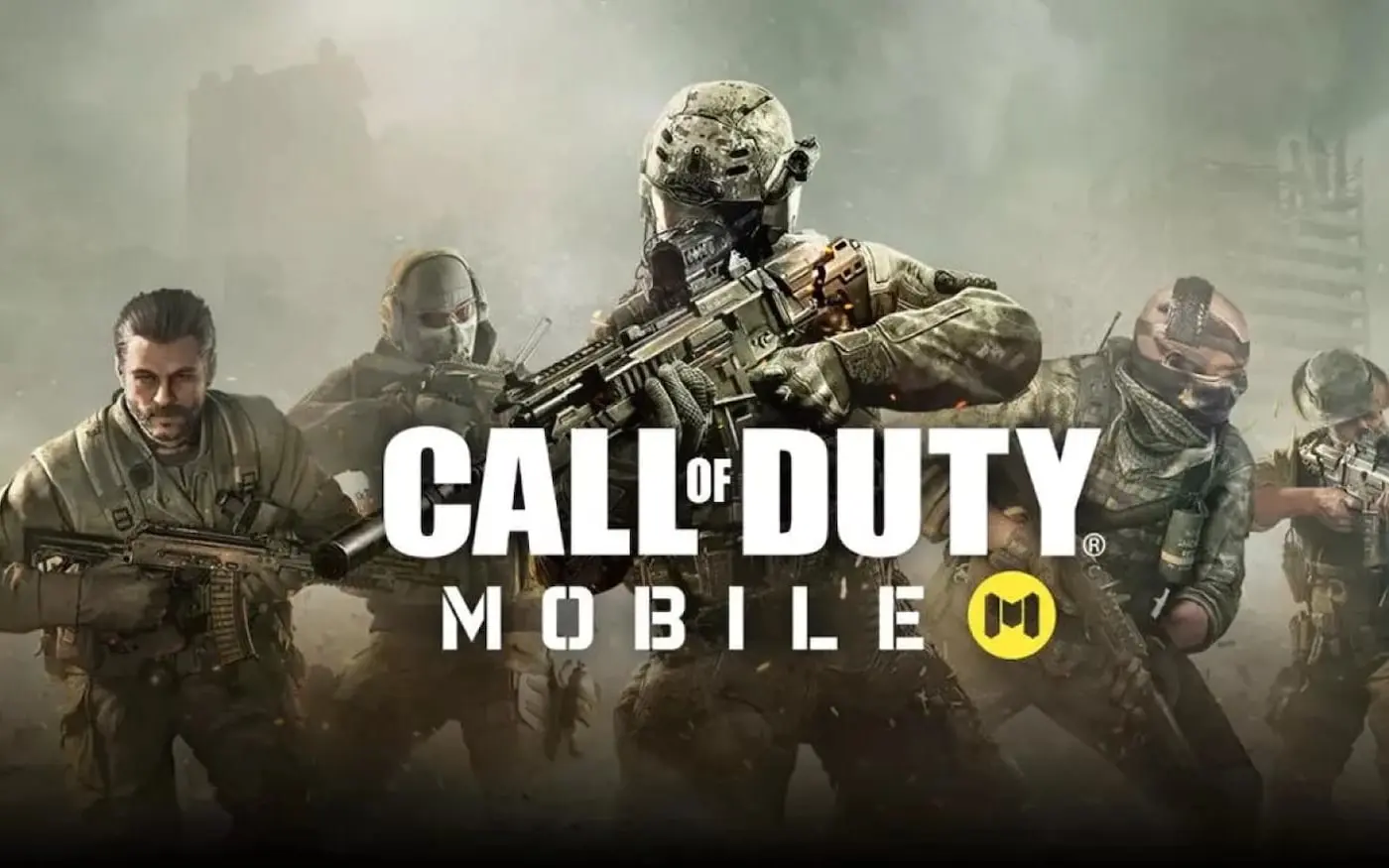Anúncios
Embora muitas pessoas recorram a aplicativos de recuperação, existem maneiras fáceis e seguras de recuperar fotos sem precisar de softwares específicos.
Além disso, é importante que você tome alguns cuidados para evitar a perda de fotos valiosas no futuro.
Anúncios
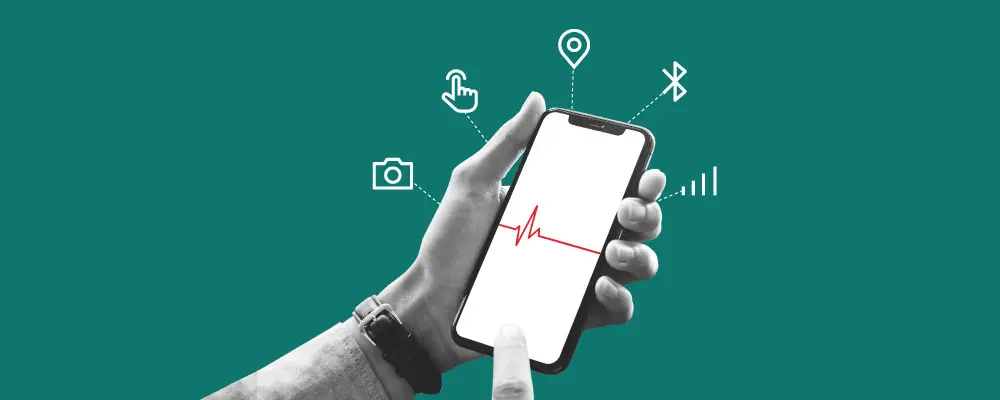
Aplicativos para Detectar Problemas em Smartphones
A seguir, exploraremos essas soluções e compartilhar dicas de prevenção.
1. Verifique a Lixeira ou Pasta de Arquivos Excluídos
Ao excluir fotos no seu computador ou smartphone, elas geralmente vão para a Lixeira (Windows) ou Lixo (MacOS) antes de serem removidas permanentemente. Da mesma forma, os dispositivos móveis possuem uma pasta de arquivos excluídos temporariamente:
- Windows/MacOS: Acesse a Lixeira ou o Lixo, encontre a foto e selecione “Restaurar”.
- Android/iOS: No Google Fotos ou no aplicativo Fotos do iPhone, acesse a pasta “Lixeira” ou “Apagados”, onde as fotos ficam por até 30 dias.
2. Use Backups na Nuvem
Serviços de nuvem como Google Drive, iCloud e OneDrive costumam realizar backups automáticos das fotos, oferecendo uma camada extra de proteção. Mesmo que a imagem seja excluída do dispositivo, ela pode estar armazenada na nuvem.
- Google Fotos/Drive: Faça login e verifique no Google Drive ou Google Fotos se a imagem está salva.
- iCloud: No navegador, acesse o iCloud e verifique a seção “Fotos”.
- OneDrive/Dropbox: Acesse suas contas na web para verificar e baixar as fotos armazenadas.
3. Verifique Cartões de Memória e Dispositivos Externos
Se você utiliza câmeras digitais ou dispositivos com cartões de memória, suas fotos podem ainda estar no cartão SD, mesmo depois de serem apagadas. Portanto, conecte o cartão ao computador para verificar se é possível acessar e restaurar os arquivos manualmente.
No Windows, você também pode usar a função de versões anteriores da pasta para tentar recuperar as imagens.
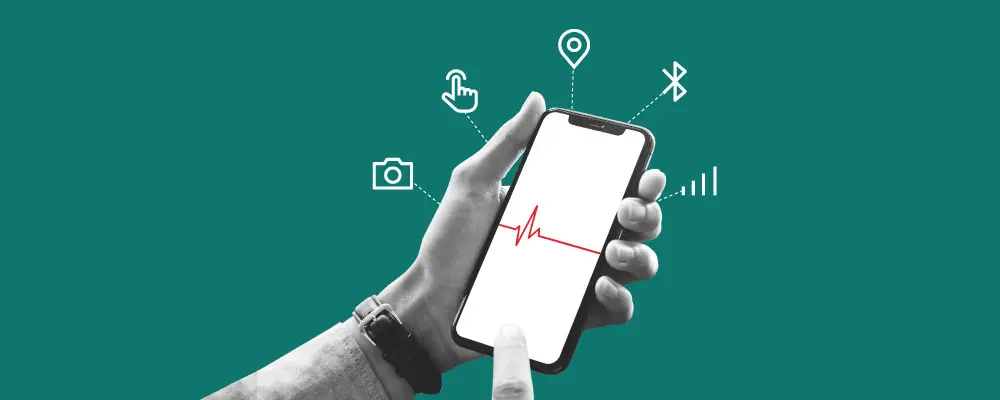
Aplicativos para Detectar Problemas em Smartphones
Você será redirecionado para outro conteúdo
4. Utilize Backup Automático do Sistema
- Windows – Histórico de Arquivos: Com o Histórico de Arquivos ativado, você pode recuperar versões anteriores de seus arquivos. No Painel de Controle, vá até “Sistema e Segurança” e escolha “Histórico de Arquivos”.
- MacOS – Time Machine: O Time Machine cria backups automáticos. Conecte o disco de backup, acesse a pasta onde a foto estava e restaure-a de uma data anterior.
5. Verifique E-mails e Redes Sociais
Muitas fotos são compartilhadas por e-mail, WhatsApp ou em redes sociais como Facebook e Instagram. Verifique se a foto que você enviou foi por e-mail ou compartilhada via mensagem direta. Essas plataformas mantêm cópias das imagens enviadas, permitindo que você consiga recuperar as fotos.
Cuidados e Dicas para Evitar a Perda de Fotos
A recuperação de fotos pode variar bastante, dependendo de fatores como o tempo desde que a foto foi apagada e o uso do dispositivo depois disso. Aqui vão algumas dicas para aumentar suas chances de sucesso:
- Pare de usar o dispositivo: Assim que perceber que apagou as fotos por engano, evite salvar novos arquivos. Isso ajuda a evitar que os dados antigos sejam sobrescritos.
- Escolha o aplicativo ideal: Pesquise as opções disponíveis e escolha o aplicativo que melhor se encaixa nas suas necessidades e nível de conhecimento.
- Mantenha backups regulares: Para evitar problemas no futuro, ative o backup automático em serviços como Google Fotos, iCloud ou Dropbox. Assim, suas fotos estarão seguras, mesmo em caso de exclusão acidental.
Conclusão
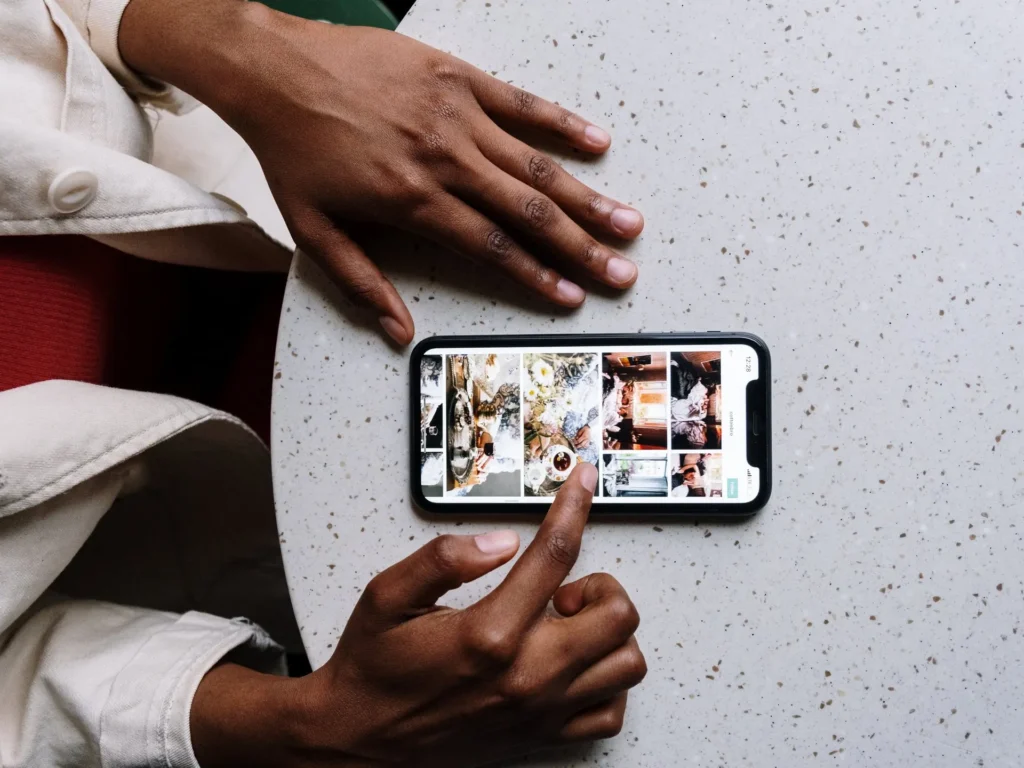
Recuperar fotos sem usar aplicativos é um processo simples, mas exige atenção e a aplicação de métodos adequados, como verificar pastas de arquivos excluídos, utilizar backups na nuvem e revisar anexos de e-mails ou mensagens.
Mais importante ainda é adotar cuidados preventivos, como ativar backups automáticos e organizar regularmente suas fotos, para minimizar as chances de perda futura. Ao seguir essas dicas, você estará protegido contra a perda de memórias valiosas e evitará depender de aplicativos ou soluções externas.